如何使用手机改底色 如何在手机上修改照片底色
日期: 来源:贝斯特安卓网
如何使用手机改底色,如今手机已经成为我们生活中不可或缺的一部分,除了通信和娱乐功能外,手机还提供了许多实用的工具,其中之一就是照片编辑功能。在手机上修改照片底色,能够为我们的照片增添个性和艺术效果。无论是想要调整照片的整体色调,还是为特定场景或主题选择合适的底色,手机都提供了简单易用的方法来实现这个目标。本文将介绍如何使用手机改变照片的底色,让我们一起来探索这个有趣而实用的功能吧!
如何在手机上修改照片底色
操作方法:
1.想要修改照片底色时打开手机,然后点击“美颜相机”
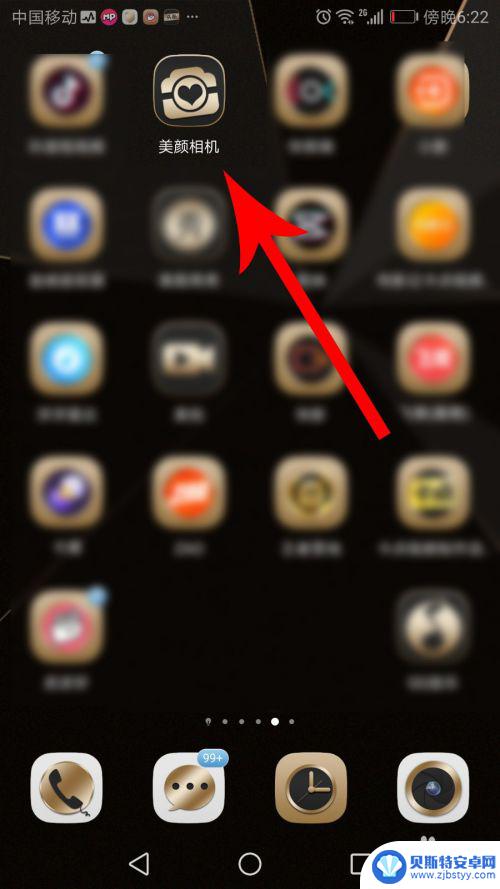
2.打开美颜相机首页,然后向右滑动菜单栏,接着点击“颜究所”
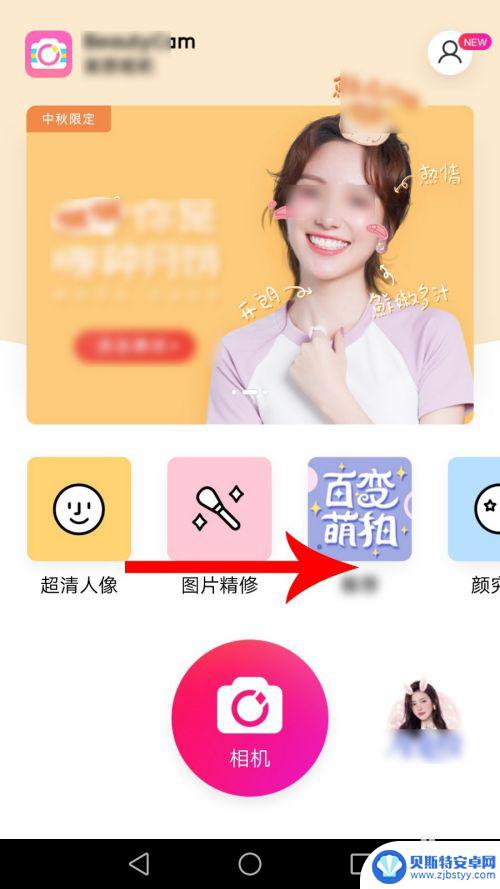
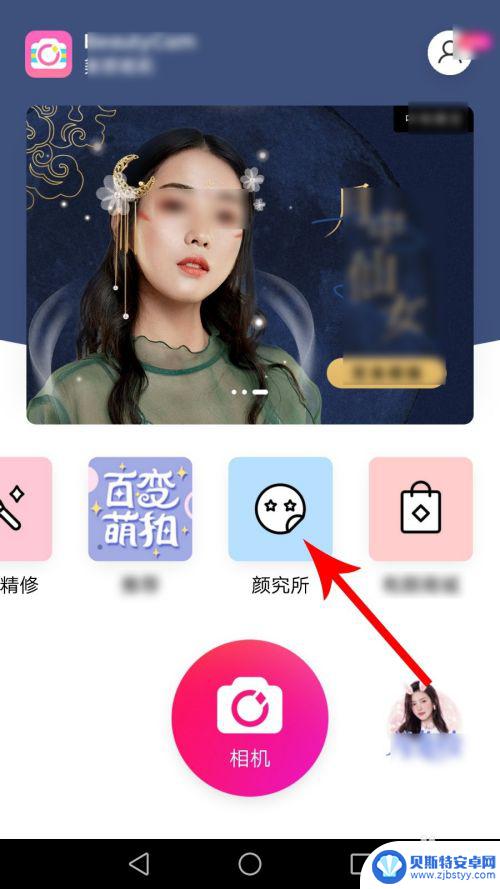
3.打开颜究所界面后向下滑动,然后点击“美老师证件照”
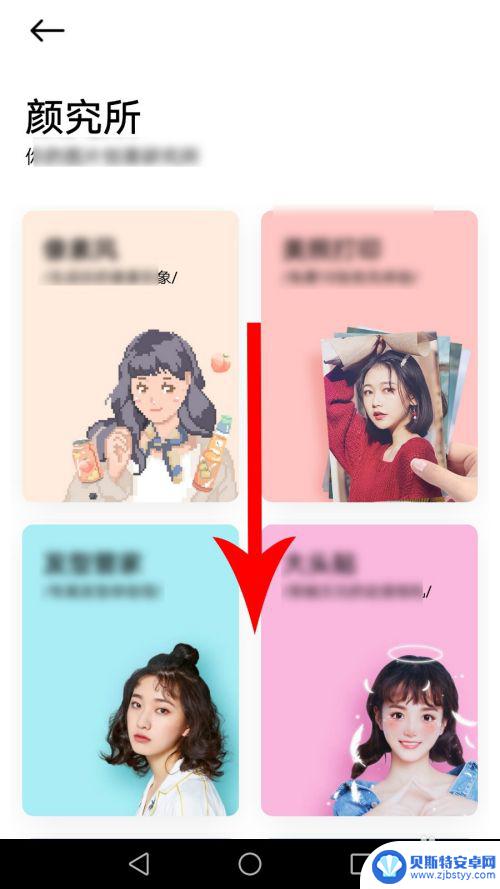
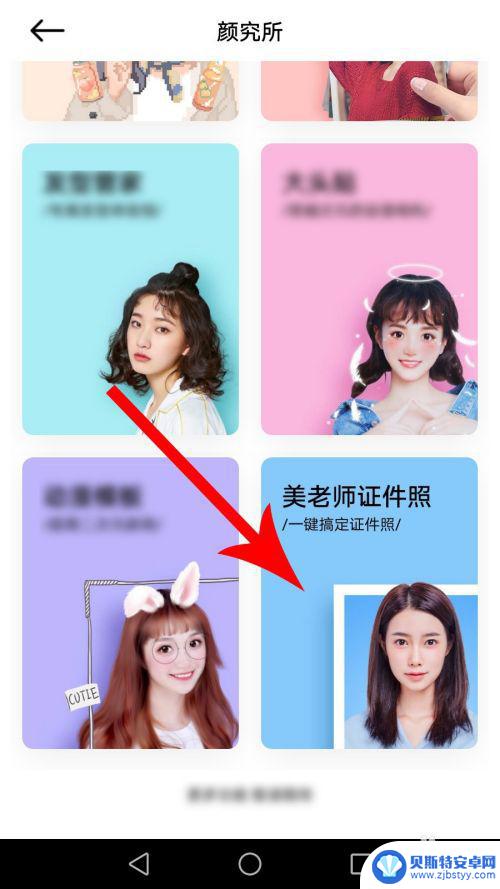
4.点击后,系统会打开底部弹窗,然后点击“拍照”
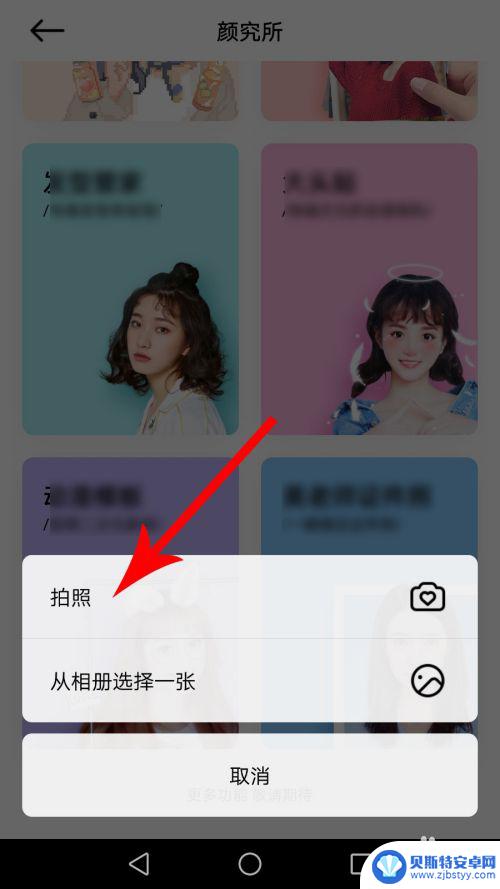
5.打开拍照界面让上半身出现在轮廓线内,然后点击“拍摄”按钮。照片拍摄完毕后点击“√”提交
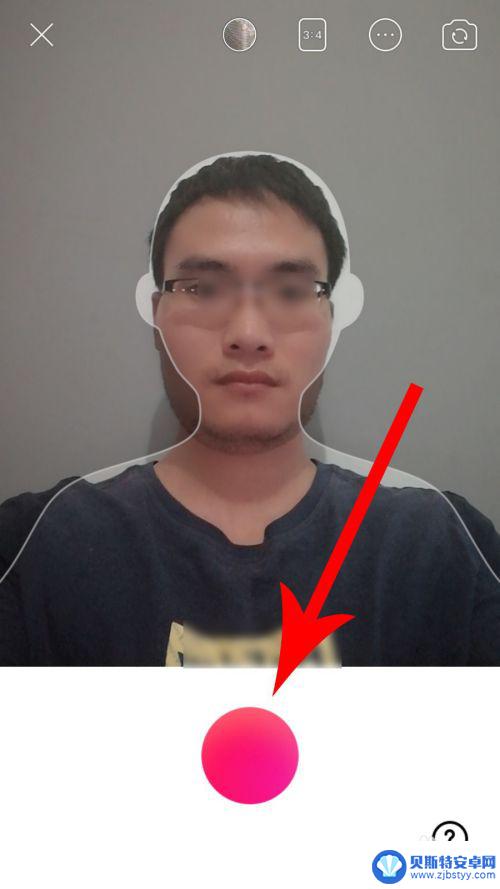

6.打开美老师证件照界面,系统默认设置的照片底色是蓝色。然后点击“红色”,接着点击“保存美照”
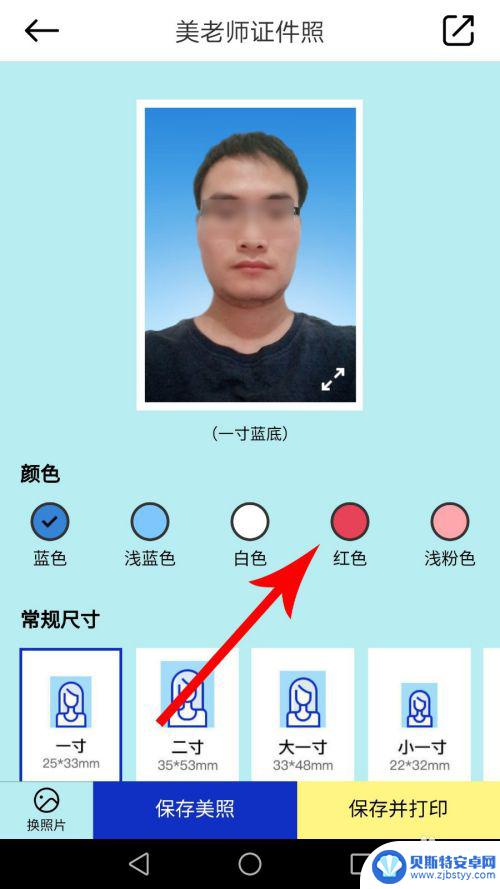
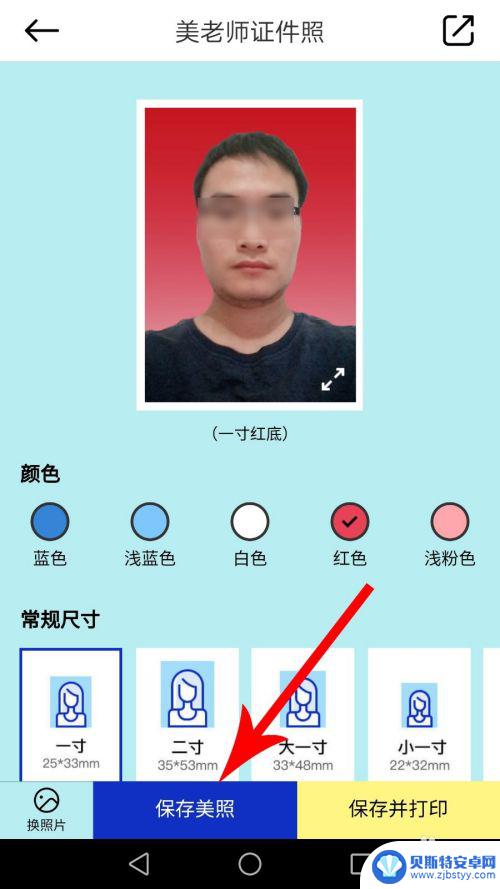
7.打开手机桌面,然后点击“图库”
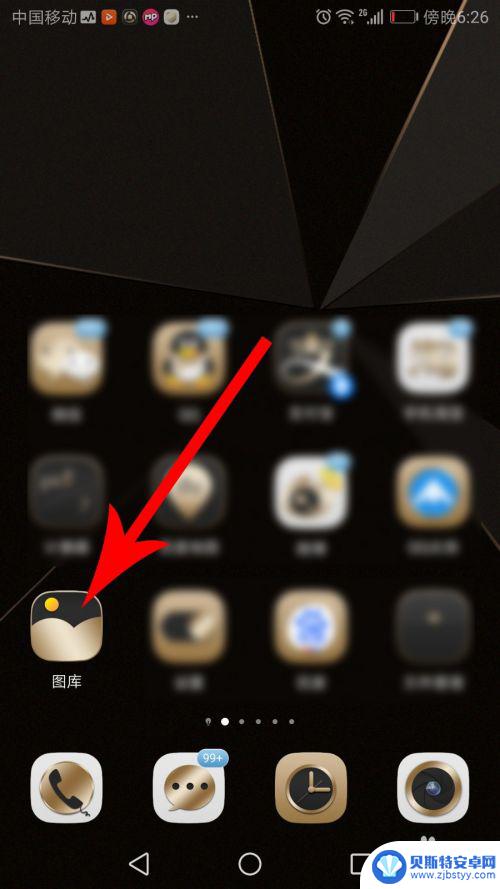
8.打开手机相册后点击“相机”文件夹,然后就可以看到自己的证件照了
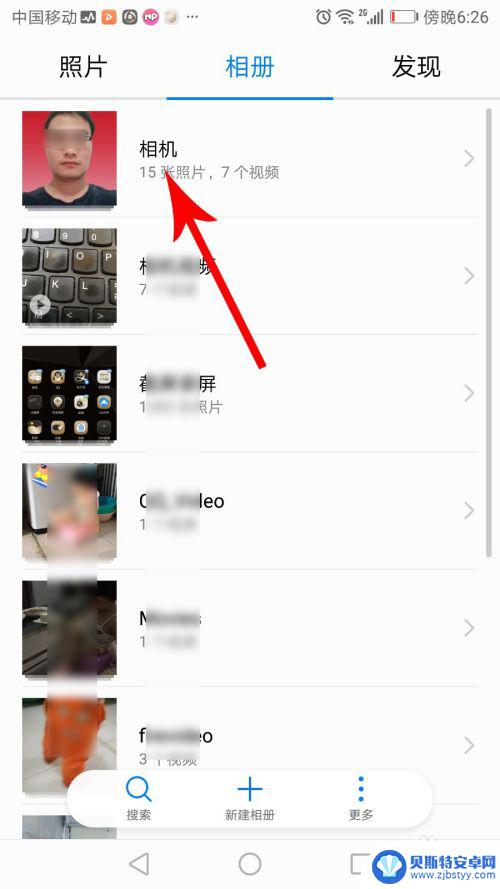
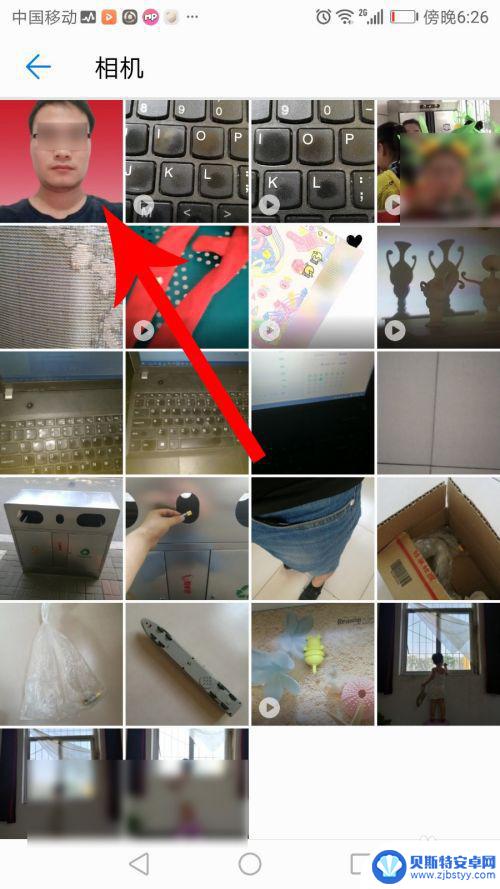
以上就是如何使用手机改底色的全部内容,如果你遇到这种情况,可以按照小编的方法来解决,希望对大家有所帮助。












